
Tabla de contenido:
- Autor John Day [email protected].
- Public 2024-01-30 08:41.
- Última modificación 2025-01-23 14:39.

Esta es una guía sobre cómo instalar el sensor de visión MU en el Smart Car que construimos en este instructivo.
Si bien esta guía le muestra cómo instalar un sensor de visión MU, también puede seguirla para instalar todos los demás tipos de sensores.
Tenía un soporte de cámara de 2 ejes por ahí que usé, pero estos también son bastante fáciles de construir usted mismo. Podría mostrar eso en un último instructable.
Suministros
Materiales:
1 x sensor de visión MU
1 x coche Smar
Soporte de cámara de 1 x 2 ejes
Cinta de velcro (gancho y bucle)
2 x tornillos M3 x 6
2 x espaciador M3
2 x tuercas M3
Pegamento caliente
Instrumentos:
Destornillador
Cortaalambres
Pistola de silicona
Taladro
Brocas de 2,5 y 3 mm
Paso 1: Prepare el soporte de montaje

Primero use el cortador de alambre para cortar las dos piezas de plástico que normalmente sostendrían la cámara.
Paso 2: Taladre agujeros e instale la cámara
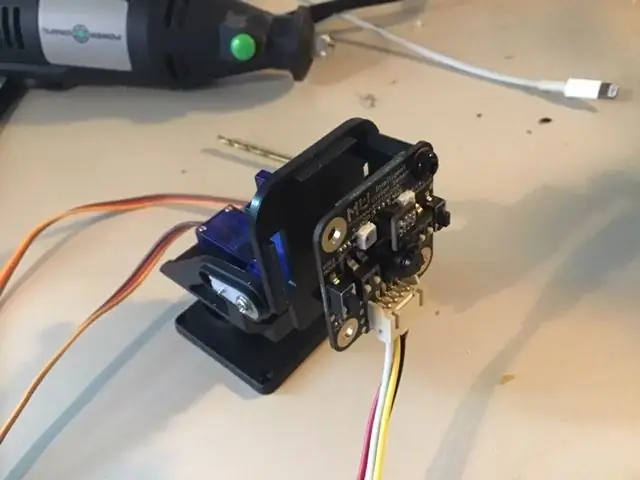
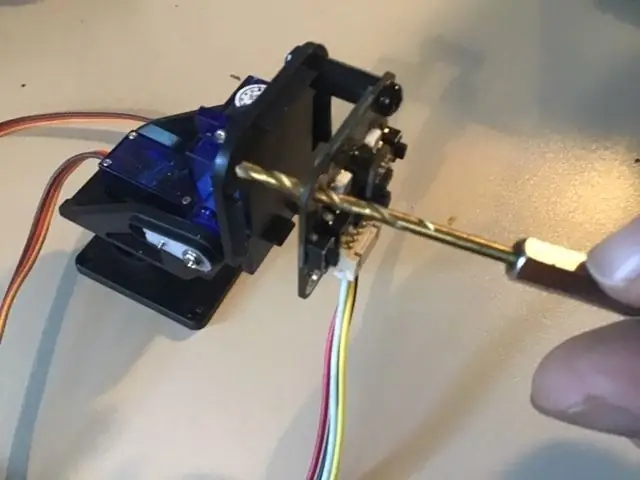

Taladre un pequeño orificio de 3 mm en la esquina superior derecha. Luego use un tornillo, un espaciador y una tuerca para montar una esquina del sensor MU.
Utilice el orificio en la esquina superior izquierda de los sensores MU para perforar un orificio de 2 mm. Luego mueva el sensor MU y vuelva a perforar el orificio con un taladro de 3 mm.
Luego use otro tornillo, espaciador y tuerca para terminar de instalar el sensor MU.
Paso 3: reinstalación de la rueda giratoria
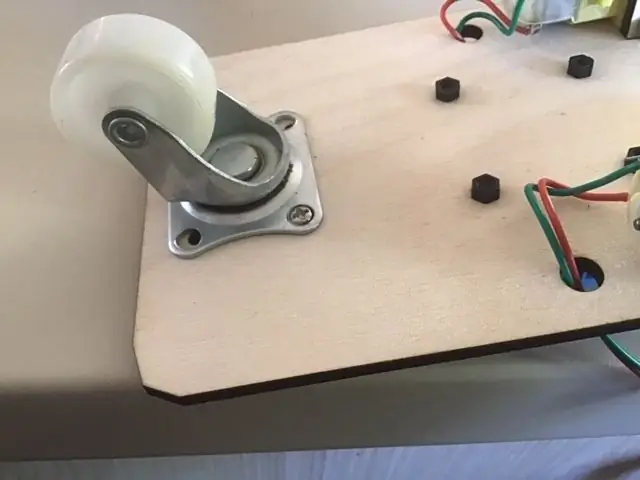

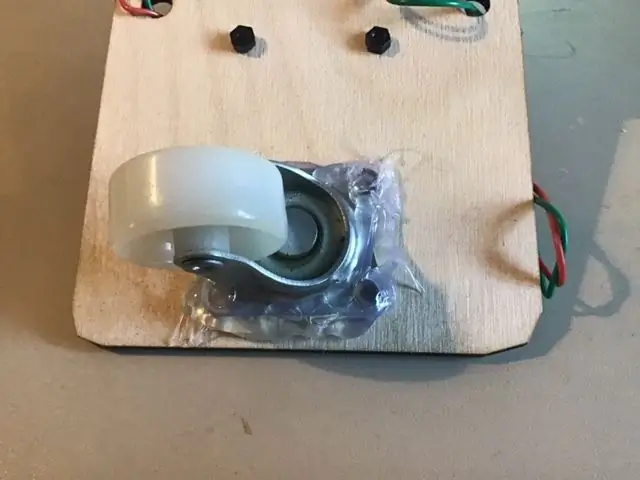
Primero desatornille la rueda giratoria.
Luego, vuelva a pegar la rueda giratoria con abundante pegamento caliente. El pegamento caliente no se pegará al metal de la rueda, por lo que es importante que use mucho pegamento caliente. Enterrar la base de la rueda giratoria en ella.
Esto puede parecer que va en contra de mi filosofía general de hacer elementos para que tanto como sea posible se pueda reutilizar para otros proyectos, pero como el pegamento no se pega a la rueda giratoria, es bastante fácil reutilizarlo. Si desea usarlo para otro proyecto, puede simplemente sacarlo.
Paso 4: agregue velcro



Coloque dos piezas de cinta de velcro en el automóvil inteligente y dos piezas de cinta de velcro en el soporte de montaje.
Paso 5: Terminar

Ahora puede usar el velcro para instalar el soporte de montaje y el sensor de visión MU en el automóvil inteligente. El cableado dependerá de qué proyectos quieras realizar. Con suerte, tendré tiempo para mostrar algunas ideas diferentes.
El velcro le permite cambiar el sensor de visión MU con otros sensores o elementos que desee instalar en su automóvil inteligente en otros proyectos.
Recomendado:
Micro: bit MU Vision Sensor - Seguimiento de objetos: 7 pasos

Micro: bit MU Vision Sensor - Seguimiento de objetos: Entonces en este instructable vamos a comenzar a programar el Smart Car que construimos en este instructable y en el que instalamos un sensor de visión MU en este instructable. Vamos a programar el micro: bit con un simple seguimiento de objetos, así que
Micro: bit MU Vision Sensor para principiantes - I2C y reconocimiento de tarjetas de forma: 8 pasos

Micro: bit MU Vision Sensor para principiantes - I2C y reconocimiento de tarjeta de forma: He conseguido un sensor de visión MU para Micro: bit. Parece ser una herramienta genial que me permitirá hacer muchos proyectos diferentes basados en la visión. Lamentablemente, no parece que haya tantas guías y, aunque la documentación es realmente
Micro: bit MU Vision Sensor para principiantes: valores de etiquetas y reconocimiento de tarjetas numéricas: 6 pasos

Micro: bit MU Vision Sensor for Beginners - Label Values and Number Card Recognition: Esta es mi segunda guía para el sensor de visión MU. En este proyecto, programaremos el micro: bit para reconocer los diferentes números de tarjetas mediante el uso de valores de etiqueta
Micro: bit MU Vision Sensor - Seguimiento de objetos: 6 pasos

Micro: bit MU Vision Sensor - Seguimiento de objetos: esta es mi cuarta guía para el sensor de visión MU para micro: bit. Aquí explicaré cómo rastrear objetos con el micro: bit y escribir las coordenadas en una pantalla OLED. En mis otras guías he analizado cómo conectar el micro: bit al
Micro: bit MU Vision Sensor - AP Wifi: 4 pasos

Micro: bit MU Vision Sensor - AP Wifi: El sensor MU Vision tiene dos modos wifi. El modo AP donde el sensor de visión MU crea su propia red wifi a la que puede iniciar sesión con una computadora y el modo STA donde el sensor de visión MU se conecta a otra red wifi y transmite. Además de eso, el M
